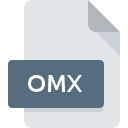
Extension de fichier OMX
OtsAV Media Library Information Format
-
DeveloperOts Labs
-
Category
-
Popularité3 (2 votes)
Qu'est-ce que le fichier OMX?
Le suffixe OMX nom de fichier est principalement utilisé pour les fichiers OtsAV Media Library Information Format. La spécification OtsAV Media Library Information Format a été créée par Ots Labs. Le format de fichier OMX est compatible avec les logiciels pouvant être installés sur la plate-forme système Windows. Le format de fichier OMX, avec 771 autres formats de fichier, appartient à la catégorie Fichiers audio. OtsAV DJ prend en charge les fichiers OMX et est le programme le plus utilisé pour gérer de tels fichiers. Cependant 1, d'autres outils peuvent également être utilisés. Sur le site officiel de Ots Labs, Inc. developer, vous trouverez non seulement des informations détaillées sur le logiciel OtsAV DJ, mais également sur OMX et d’autres formats de fichiers pris en charge.
Programmes prenant en charge l'extension de fichier OMX
Le tableau ci-dessous répertorie les programmes prenant en charge les fichiers OMX. Les fichiers OMX peuvent être rencontrés sur toutes les plates-formes du système, y compris les appareils mobiles. Cependant, rien ne garantit que chacun d'eux les prendra en charge correctement.
Comment ouvrir un fichier OMX?
L'impossibilité d'ouvrir les fichiers avec l'extension OMX peut avoir différentes origines. Ce qui est important, tous les problèmes courants liés aux fichiers avec l’extension OMX peuvent être résolus par les utilisateurs eux-mêmes. Le processus est rapide et n'implique pas un expert en informatique. Vous trouverez ci-dessous une liste de consignes qui vous aideront à identifier et à résoudre les problèmes liés aux fichiers.
Étape 1. Téléchargez et installez OtsAV DJ
 La cause principale et la plus fréquente empêchant les utilisateurs d'ouvrir les fichiers OMX est qu'aucun programme capable de gérer les fichiers OMX n'est installé sur le système de l'utilisateur. Celui-ci est facile. Sélectionnez OtsAV DJ ou l'un des programmes recommandés (par exemple, OtsAV Radio), téléchargez-le à partir de la source appropriée et installez-le sur votre système. En haut de la page, vous trouverez une liste contenant tous les programmes regroupés en fonction des systèmes d'exploitation pris en charge. La méthode la plus sûre de téléchargement de OtsAV DJ installé consiste à se rendre sur le site Web du développeur (Ots Labs, Inc.) et à télécharger le logiciel à l'aide des liens fournis.
La cause principale et la plus fréquente empêchant les utilisateurs d'ouvrir les fichiers OMX est qu'aucun programme capable de gérer les fichiers OMX n'est installé sur le système de l'utilisateur. Celui-ci est facile. Sélectionnez OtsAV DJ ou l'un des programmes recommandés (par exemple, OtsAV Radio), téléchargez-le à partir de la source appropriée et installez-le sur votre système. En haut de la page, vous trouverez une liste contenant tous les programmes regroupés en fonction des systèmes d'exploitation pris en charge. La méthode la plus sûre de téléchargement de OtsAV DJ installé consiste à se rendre sur le site Web du développeur (Ots Labs, Inc.) et à télécharger le logiciel à l'aide des liens fournis.
Étape 2. Vérifiez que vous avez la dernière version de OtsAV DJ
 Vous ne pouvez toujours pas accéder aux fichiers OMX bien que OtsAV DJ soit installé sur votre système? Assurez-vous que le logiciel est à jour. Les développeurs de logiciels peuvent implémenter la prise en charge de formats de fichiers plus modernes dans les versions mises à jour de leurs produits. Cela peut expliquer en partie pourquoi les fichiers OMX ne sont pas compatibles avec OtsAV DJ. La dernière version de OtsAV DJ devrait prendre en charge tous les formats de fichiers compatibles avec les anciennes versions du logiciel.
Vous ne pouvez toujours pas accéder aux fichiers OMX bien que OtsAV DJ soit installé sur votre système? Assurez-vous que le logiciel est à jour. Les développeurs de logiciels peuvent implémenter la prise en charge de formats de fichiers plus modernes dans les versions mises à jour de leurs produits. Cela peut expliquer en partie pourquoi les fichiers OMX ne sont pas compatibles avec OtsAV DJ. La dernière version de OtsAV DJ devrait prendre en charge tous les formats de fichiers compatibles avec les anciennes versions du logiciel.
Étape 3. Configurez l’application par défaut pour ouvrir les fichiers OMX en OtsAV DJ
Si le problème n'a pas été résolu à l'étape précédente, vous devez associer les fichiers OMX à la dernière version de OtsAV DJ que vous avez installée sur votre appareil. Le processus d’association des formats de fichier à une application par défaut peut différer selon les plates-formes, mais la procédure de base est très similaire.

Changer l'application par défaut dans Windows
- En cliquant sur le bouton OMX avec le bouton droit de la souris, vous obtiendrez un menu dans lequel vous devrez sélectionner l’option
- Ensuite, sélectionnez l'option , puis utilisez ouvrir la liste des applications disponibles.
- La dernière étape consiste à sélectionner l'option , indiquez le chemin du répertoire dans le dossier où OtsAV DJ est installé. Il ne vous reste plus qu'à confirmer votre choix en sélectionnant Toujours utiliser ce programme pour ouvrir les fichiers OMX, puis en cliquant sur .

Changer l'application par défaut dans Mac OS
- Dans le menu déroulant, accessible en cliquant sur le fichier avec l'extension OMX, sélectionnez
- Rechercher l'option - cliquez sur le titre s'il est masqué.
- Dans la liste, choisissez le programme approprié et confirmez en cliquant sur
- Une fenêtre de message devrait apparaître pour vous informer que cette modification sera appliquée à tous les fichiers avec l'extension OMX. En cliquant sur vous confirmez votre sélection.
Étape 4. Assurez-vous que le fichier OMX est complet et exempt d’erreurs.
Si vous avez suivi les instructions des étapes précédentes et que le problème n'est toujours pas résolu, vous devez vérifier le fichier OMX en question. Il est probable que le fichier est corrompu et donc inaccessible.

1. Vérifiez que le OMX en question n'est pas infecté par un virus informatique
S'il devait arriver que le OMX soit infecté par un virus, c'est peut-être pour cette raison que vous ne pourrez y accéder. Analysez le fichier OMX ainsi que votre ordinateur contre les logiciels malveillants ou les virus. Le fichier OMX est infecté par un logiciel malveillant? Suivez les étapes suggérées par votre logiciel antivirus.
2. Assurez-vous que le fichier avec l'extension OMX est complet et sans erreur.
Avez-vous reçu le fichier OMX en question d'une personne différente? Demandez-lui de l'envoyer une fois de plus. Il est possible que le fichier n'ait pas été correctement copié dans un stockage de données et qu'il soit incomplet et ne puisse donc pas être ouvert. Si le fichier OMX n'a été que partiellement téléchargé depuis Internet, essayez de le télécharger à nouveau.
3. Vérifiez si l'utilisateur avec lequel vous êtes connecté dispose des privilèges d'administrateur.
Certains fichiers nécessitent des droits d'accès élevés pour les ouvrir. Déconnectez-vous de votre compte actuel et connectez-vous à un compte disposant de privilèges d'accès suffisants. Ouvrez ensuite le fichier OtsAV Media Library Information Format.
4. Assurez-vous que le système dispose de suffisamment de ressources pour exécuter OtsAV DJ
Si le système ne dispose pas de ressources suffisantes pour ouvrir les fichiers OMX, essayez de fermer toutes les applications en cours d'exécution, puis de nouveau.
5. Vérifiez que votre système d'exploitation et vos pilotes sont à jour
Le système, les pilotes et les programmes régulièrement mis à jour sécurisent votre ordinateur. Cela peut également éviter des problèmes avec les fichiers OtsAV Media Library Information Format. Il est possible que l'une des mises à jour de système ou de pilote disponibles résolve les problèmes liés aux fichiers OMX affectant les anciennes versions d'un logiciel donné.
Voulez-vous aider?
Si vous disposez des renseignements complémentaires concernant le fichier OMX nous serons reconnaissants de votre partage de ce savoir avec les utilisateurs de notre service. Utilisez le formulaire qui se trouve ici et envoyez-nous les renseignements sur le fichier OMX.

 Windows
Windows 
